Windows日志位于计算机管理的事件查看器中,用于存储来自旧版应用程序的事件以及适用于整个系统的事件。
Win7系统的Windows日志包括五个类别,分别为应用程序日志、安全日志、系统日志、安装程序日志和转发事件日志。
应用程序日志包含由应用程序记录的事件;安全日志包含系统的登录、文件资源的使用以及与系统安全相关的事件;系统日志包含 Windows 系统组件记录的事件;安装程序日志包含与应用程序安装有关的事件;转发事件日志用于存储从远程计算机收集的事件。
下面就来看看如何查看Windows日志吧。
1、 右键单击桌面的或开始菜单的“计算机”,选择"管理";如图1所示
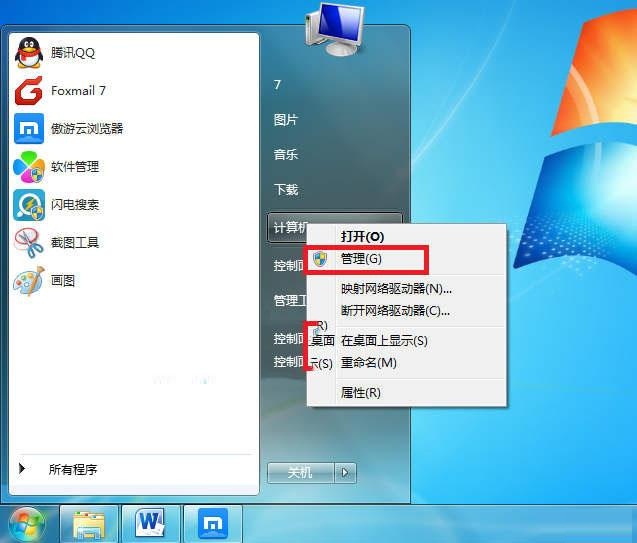 图1 选择"管理"
图1 选择"管理"
2、 接着弹出的就是“计算机管理”窗口,依次展开“事件查看器”-“Windows日志”,下拉目录中即是前面说到的五类Windows日志。如图2所示
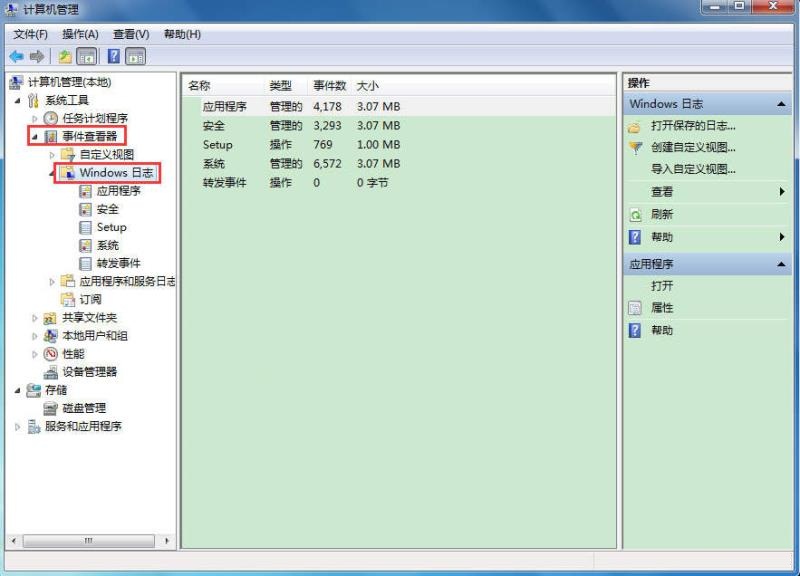 图2 Windows日志
图2 Windows日志
3、 在“windows日志”目录下,点击任一种,便可以查看相关日志了。如图3所示
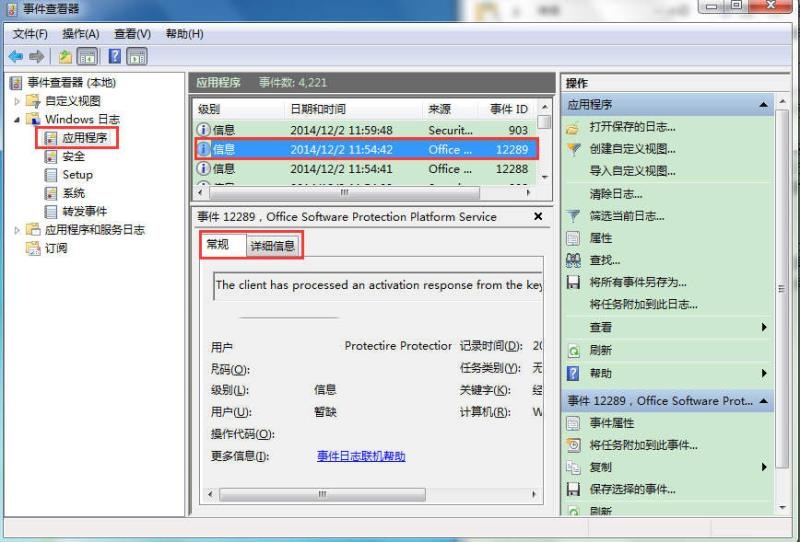 图3 查看相关日志
图3 查看相关日志
4、另外,还可以通过控制面板来实现,大致为控制面板-系统和安全-管理工具—查看事件日志。如图4所示
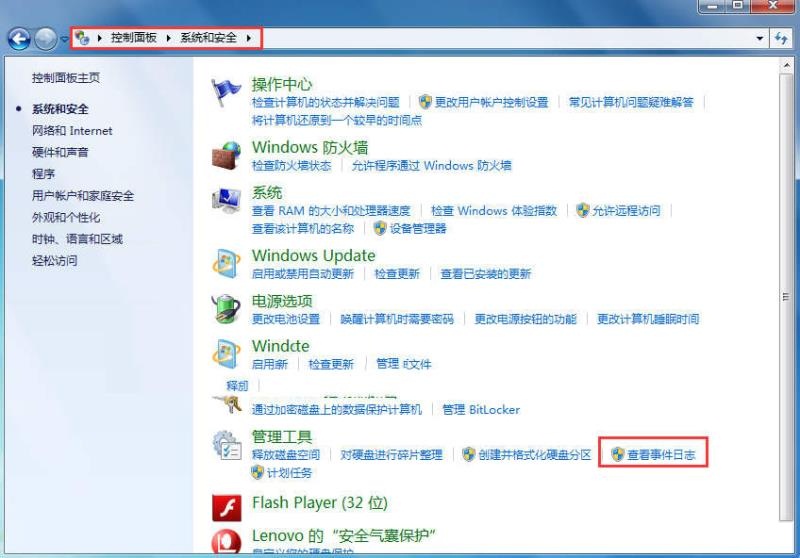 图4 查看事件日志
图4 查看事件日志
Windows日志主要提供给专业人员分析系统存在的问题和产生问题的原因,对于普通用户,Windows日志有时可能毫无价值,而且占用C盘空间。如果系统正常平稳运行,可一段时间清理一次,大部分安全软件和系统优化软件都提供Windows日志清理功能。
【Win7系统中查看系统日志的方法教程】相关文章:
★ Win7/win8双系统下想要卸载win8系统前必须注意的2个事项
★ win7系统下将收藏夹放在u盘并让系统自动调用收藏夹内容的技巧
★ 解决Windows7旗舰版系统下麦克风录音后重放声音小的方法
